PPT 作为我们日常工作和学习中常用的工具,掌握其各种功能至关重要,在页脚添加页码就是一项实用且必要的操作。
要在 PPT 页脚添加页码,首先需要打开您的 PPT 文档,进入“插入”选项卡,在其中能找到“页眉和页脚”的功能按钮,点击该按钮,会弹出一个设置窗口。
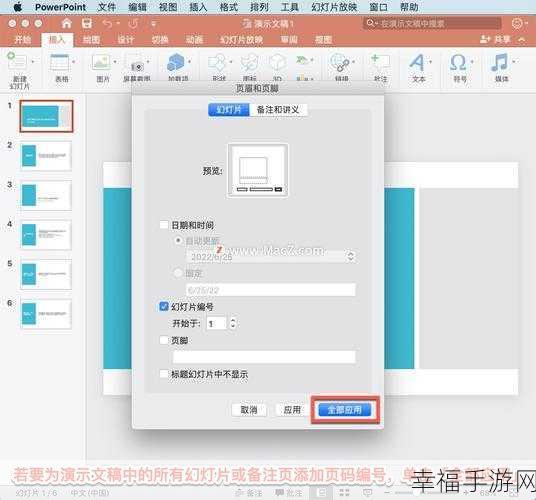
在这个设置窗口中,您需要勾选“页脚”选项,并在对应的输入框中输入您想要显示的页码格式,可以选择“1、2、3……”这样的阿拉伯数字格式,也可以选择“一、二、三……”这样的汉字数字格式。
设置好页码格式后,不要忘记勾选“幻灯片编号”这个选项,这一步非常关键,只有勾选了它,页码才会真正出现在页脚位置。
您还可以根据具体需求,选择是否在标题幻灯片中显示页码,如果不想在标题幻灯片显示,取消对应的勾选即可。
完成上述所有设置后,点击“全部应用”按钮,这样整个 PPT 文档的页脚就都成功添加了您所设定的页码。
在 PPT 页脚添加页码的操作并不复杂,只要按照上述步骤,您就能轻松实现。
参考来源:日常办公经验总结







